آموزش کار با فایروال سنتوس 7 (مدیریت پورت ها و سرویس ها)
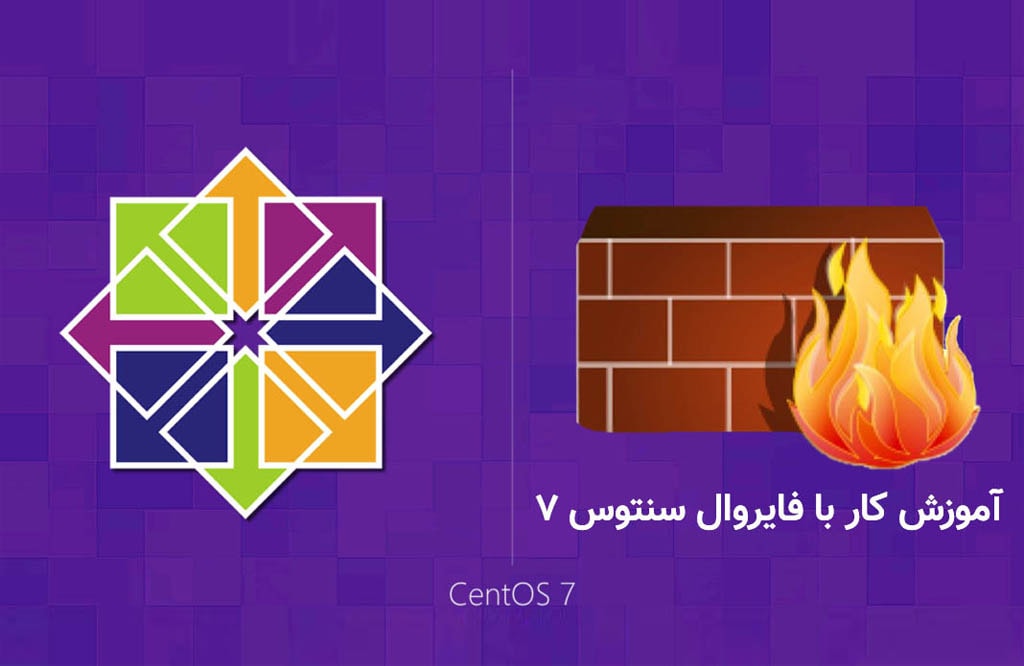
چگونه فایروال سنتوس 7 را مدیریت کنیم ؟
همراه با انتشار سنتوس 7 تغییرات زیادی در پیکربندی این سیستم عامل نسبت به نسخه های قبلی مشاهده می شود. در سنتوس 7 شما باید با سرویس firewalld آشنا خواهید شد.
در این مقاله قصد داریم تا نحوه اضافه کردن و حذف کردن rule جهت مجاز نمودن ترافیک ورودی برای سرویس ها (باز و بسته کردن پورت فایروال در سنتوس 7) را به شما آموزش دهیم.
باز کردن پورت در فایروال سنتوس 7 :
برای باز کردن پورت 80 (http) در فایروال سنتوس 7 می توانید از دستور زیر استفاده نمایید.
firewall-cmd --permanent --zone=public --add-port=80/tcpجهت مجاز کردن پورت های دیگر کافیست عدد پورت مورد نظر را جایگزین 80 در دستور بالا نمایید.
سپس جهت تایید تغییرات فایروال را یک بار ریلود می کنیم.
firewall-cmd --reloadتایید باز بودن پورت در فایروال سنتوس 7 :
شما می توانید با استفاده از دستور زیر برسی نمایید که ایا یک پورت در فایروال باز است یا نه خروجی این دستور (Yes/No) می باشد.
firewall-cmd --zone=public --query-port=80/tcpایجاد Rules با استفاده از نام سرویس در فایروال سنتوس 7 :
شما می توانید با استفاده از نام سرویس rule مورد نظر خود را ایجاد نمایید.
firewall-cmd --permanent --zone=public --add-service=httpدر دستور بالا سرویس http را در فایروال مجاز نموده ایم.
سپس جهت تایید تغییرات فایروال را یک بار ریلود می کنیم.
firewall-cmd --reloadتایید باز بودن یک سرویس در فایروال سنتوس 7 :
firewall-cmd --zone=public --query-service=httpبرسی پیکربندی کلی فایروال :
با وارد نمودن دستور زیر می توانید تمامی rule های ایجاد شده در فایروال را مشاهده کنید.
firewall-cmd --list-allتا اینجا آموختیم چگونه یک پورت یا سرویس را در فایروال مجاز نماییم.
جهت حذف rule های ایجاد شده می توانید از دستورات زیر استفاده کنید :
حذف یک پورت از فایروال :
firewall-cmd --zone=public --remove-port=80/tcpحذف یک سرویس از فایروال :
firewall-cmd --zone=public --remove-service=httpپس از حذف پورت و سرویس از فایروال نیز لازم است تا آن را ریلود نماییم.
firewall-cmd --reloadامیدواریم این آموزش برای شما مفید بوده باشد و در آینده همراه ایکس وی پی اس باشید.
